VB第1章 引言
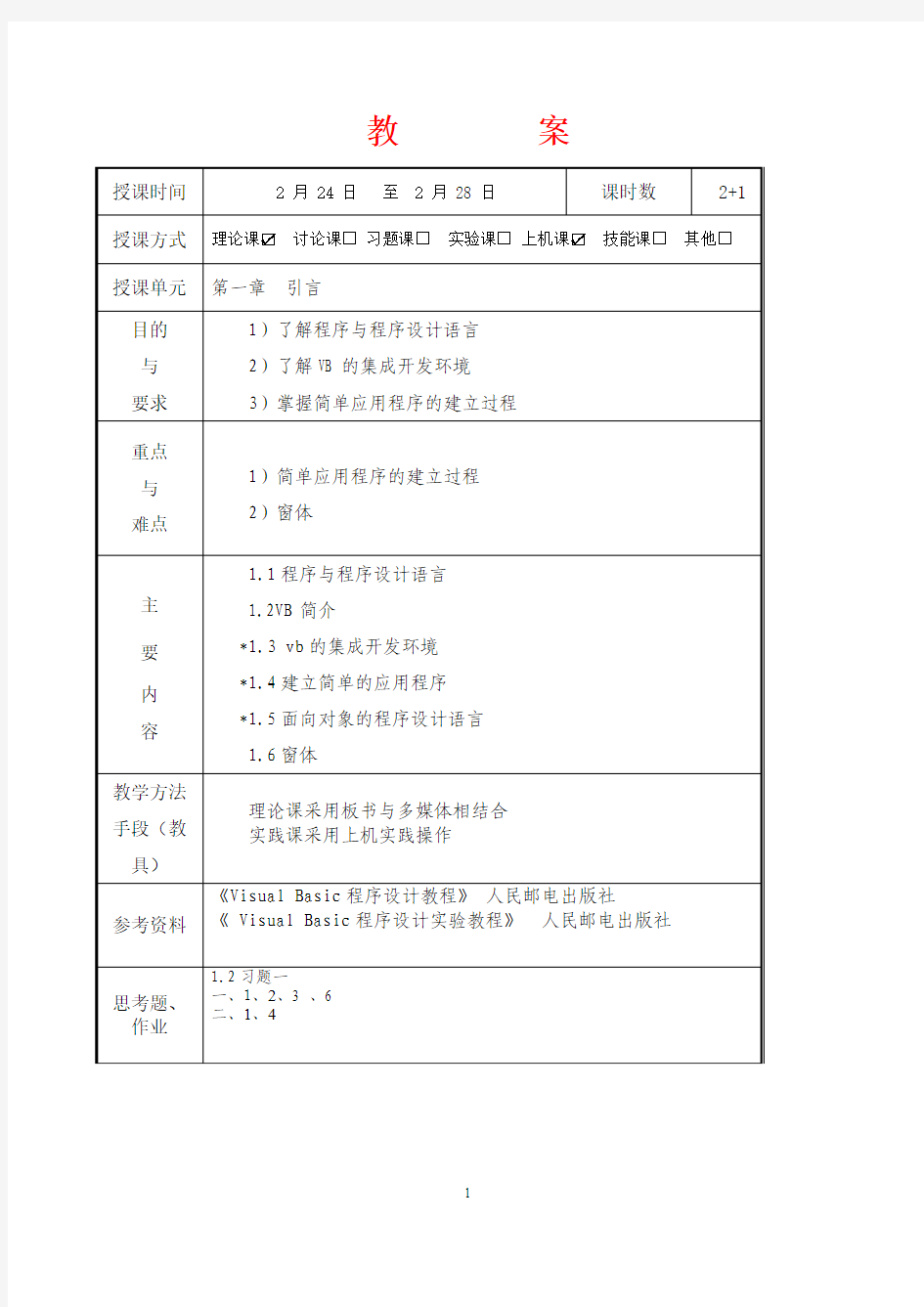
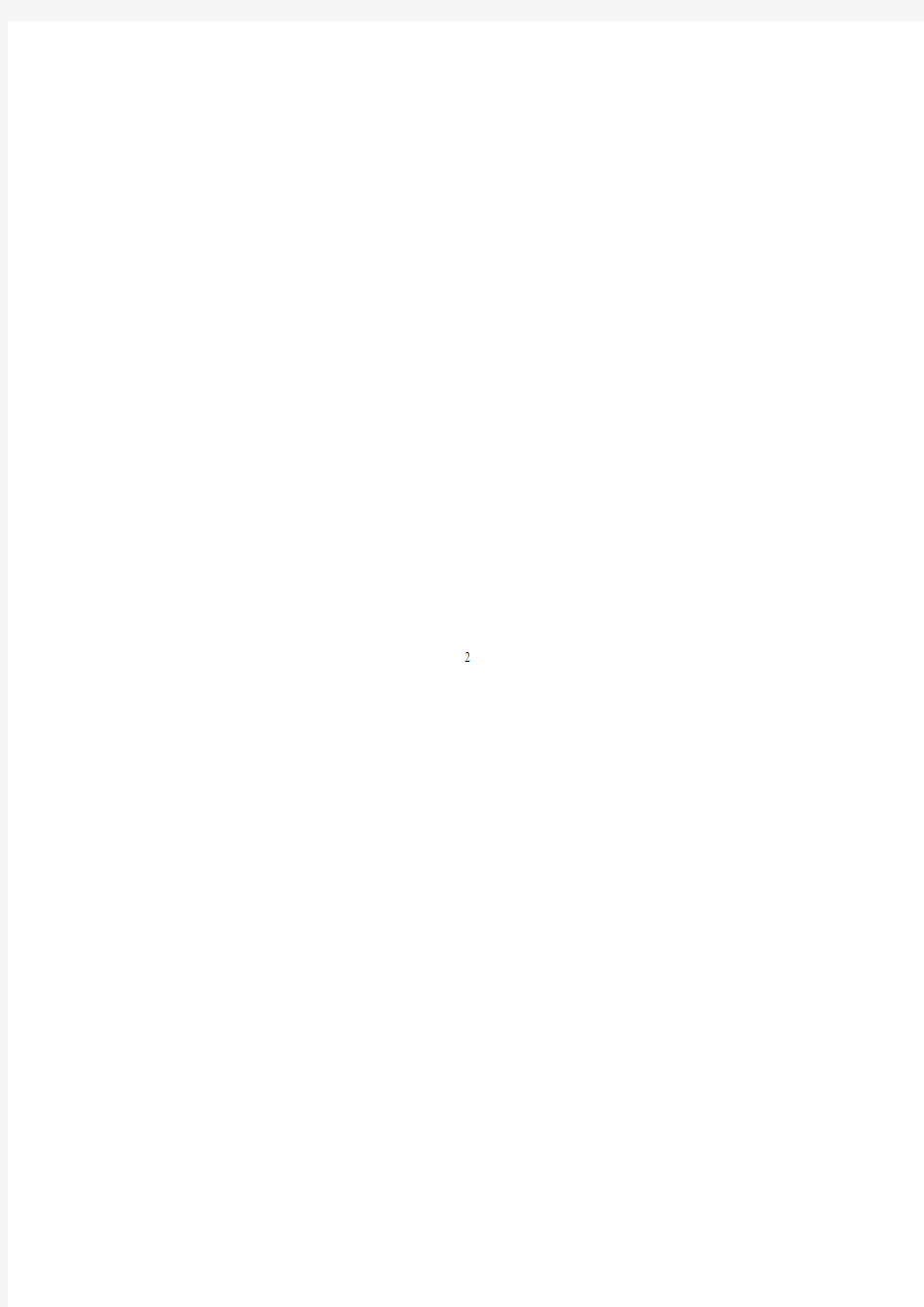
教案
讲稿
第一章引言
[新课导入]:
导入方式:通过复习计算机语言基础知识,导入vb语言的功能及学习方法
导入目的:增强学生的学习积极性
导入时长:大约5分钟
[新课讲授]:
重点: 1)了解程序与程序设计语言
2)了解VB的集成开发环境
3)掌握简单应用程序的建立过程
难点:1)简单应用程序的建立过程
2)窗体简单应用程序的建立过程
方法:运用多媒体辅助教学,采用案例教学和任务驱动等教学法
1.1程序与程序设计语言
计算机程序设计语言,通常简称为编程语言,是一组用来定义计算机程序的语法规则。
计算机的工作原理——“存储程序”(存储程序和程序控制)
程序设计语言大致有三类:机器语言,汇编语言,高级语言
1. 机器语言
2. 汇编语言
3. 高级语言
1.2 Visual Basic 简介
Visual Basic是从BASIC语言发展而来的,是开发Windows环境下图形用户界面软件的可视化工具。Visual意指“可视的”,在Visual Basic中引入了面向对象的概念,把各种图形用户界面元素抽象为不同的控件,如各种各
样的按钮、文本框和图片框等。
1.3 Visual Basic的集成开发环境
VB的集成开发环境除了Microsoft应用软件常规的标题栏、菜单栏、工具栏外,还包括VB的几个独立的窗口,如图1-2所示。VB应用程序的开发过程几乎都可以在集成环境中完成。
图1-1 VB应用程序集成开发环境
1.4 建立简单的应用程序
VB可视化编程不需要编写大量的代码去描述界面元素的外观和位置,而是采用面向对象、事件驱动的方法。VB的对象已被抽象为窗体和控件,因而大大简化了程序设计。用VB开发应用程序,一般包括3个主要步骤:建立用户界面、设置窗体和控件的属性、编写代码。
(1)建立用户界面。用户界面由窗体和控件组成,所有控件都放在窗体上,程序中的所有信息都要通过窗体显示出来,它是应用程序的最终用户界面。在应用程序中要用到哪些控件,就在窗体上建立相应的控件。
(2)设置窗体和控件的属性。建立界面后,就可以设置窗体和每个控件的属性。在实际的应用程序设计中,建立界面和设置属性可以同时进行,即每画完一个控件,接着就可以设置该控件的属性。当然,也可以在所有对象建立完成后再回来设置每个对象的属性。
(3)编写代码。由于VB采用事件驱动编程机制,因此大部分程序都是针对窗体中各个控件所能支持的方法或事件编写的,这样的程序称为事件过程。例如,命令按钮可以接收鼠标事件,如果单击该按钮,鼠标事件就调用相应的事件过程来做出相应的反应。
下面以图1-2所示的“改变字体”程序为例,叙述可视化编程的一般步骤。(1)新建一个工程。在VB中,开发的每个应用程序都被称为工程。新建一个工程有两种方法:
?启动VB后,系统显示“新建工程”对话框,在“新建”选项卡中选择“标准EXE”项,然后单击“打开”按钮。
图1-2 程序运行界面图 1-3 添加控件进行界面设计
?选择“文件”菜单中的“新建工程”命令,在“新建工程”对话框中选择“标准EXE”项,然后单击“确定”按钮。
采用上述任一种方法进入VB的集成开发环境,开始设计工程,即应用程序。系统默认的窗体只有一个Form1。
(2)向窗体添加控件。向窗体中添加控件的方法是:单击工具箱中的控件图
标,移动鼠标到窗体,鼠标指针变成十字形状,此时按下鼠标左键并拖动,即可在窗体上画出对应控件。
在窗体Form1上绘出程序所需的控件,本例包括一个标签控件Label1,两个命令按钮控件Command1、Command2(同类型控件的序号依次自动增加),如图1-3所示。
(3)设置窗体和控件的属性。对象属性的设置一般可在属性窗口中进行,其操作方法如下。
单击窗体的空白区域选中窗体,在属性窗口中找到标题属性Caption,将其值改为“改变字体”,如图1-4所示。
单击窗体上的某控件,确认选中该控件,根据需要逐一设置控件的各属性。单击选中标签控件Label1,将其Caption属性设为“欢迎使用Visual Basic”;将其AutoSize属性改为“True”,使标签自动改变大小以适应文本的长短;在属性窗口找到并选中Font“字体”属性,单击其右边的对话框按钮,在打开的“字体”对话框中设置字体大小。依次单击选中命令按钮Command1和Command2,分别将它们的标题属性Caption设为“黑体”和“楷体”。属性设置后的窗体如图1-5所示。
图1-4 设置窗体Form1的属性图1-5 设置属性后的窗体(4)编写代码。
编写代码只能在代码窗口进行。用前面介绍的方法首先打开代码窗口,接着在窗口的对象下拉列表框中选中对象Command1,再在过程下拉列表框中选择Click(单击)事件,此时系统在代码区自动生成该事件过程的首行和尾行代码:
Private Sub Command1_Click()
End Sub
首尾两行代码程序员不必重复输入,只要在首、尾两行代码之间输入该事件过程必须实现的功能的代码:
Private Sub Commandl Click()
Label1.FontName = "黑体" '将标签中字体改为黑体
EndSub
用同样的方法输入命令按钮Command2的单击事件过程代码:
Private Sub Command2_Click()
Label1.FontName = "楷体_GB2312"
End Sub
输入事件过程代码如图1-6所示。
图1-6 在代码窗口输入事件过程代
(5)运行工程。单击工具栏上的“启动”按钮或按【F5】键,即可运行工
程。单击界面中的“黑体”或“楷体”按钮时,标签中的文字便改为相应的字体。
单击窗体标右上角“关闭”按钮,便可关闭该窗口,结束运行,返回窗体设计窗口。
(6)修改工程。修改工程包括修改对象的属性和代码,或者添加新的对象和代码,或者调整控件的大小等。直到满足工程设计的需要为止。
(7)保存工程。在程序调试正确后需要保存工程,即以文件的方式保存到磁盘上。常用下面两种方法保存工程:
?单击“文件”菜单中的“保存工程”或“工程另存为”命令,如图1-7所示。
?单击工具栏上的保存工程按钮。
如果新建工程从未保存过,系统将打开“文件另存为”对话框,如图1-8所示。由于一个工程可能含有多种文件,如工程文件和窗体文件等,这些文件集合在一起才能构成应用程序。因此,在“文件另存为”对话框中,需注
图1-7 “文件”菜单的保存命令
图1-8 “文件另存为”对话框
意保存类型,并且将窗体文件(.frm)保存到指定文件夹中。
如果想保存正在修改的磁盘上已有的工程文件,可直接单击工具栏上的“保存工程”按钮,这时系统不会弹出“文件另存为”对话框。
(8)工程的编译。当完成工程的全部文件之后,可将此工程转换成可执行文件(.exe),即编译工程。在VB中对程序(工程)的编译操作非常简单。首先在“文件”菜单中选择“生成工程1.exe”命令,在打开的“生成工程”对话框中选择保存目标程序的文件夹和文件名,单击“确定”按钮即可生成Windows中的应用程序。
1.5 面向对象程序设计语言
通过对上面简单例子介绍,使读者对VB应用程序的开发过程有了初步认识。为了更好地掌握和使用VB,下面对VB可视化编程的基本概念做进一步介绍。
1.5.1 对象和类
VB提供了面向对象程序设计的强大功能,程序的核心是对象(Object)。在VB中不仅提供了大量的控件对象,而且还提供了创建自定义对象的方法和工具,为开发应用程序带来了方便。
1.对象
作为新一代Windows环境的开发工具,VB具有面向对象的特征。通常,对象
被认为是现实生活中存在的各种物体,例如一个人、一本书、一辆汽车、一台电脑等都是一个个的对象。在VB中,将程序所涉及的窗体(Form)、各种控件(如Command Button、Label)、对话框和菜单项等视为对象,并将反映对象的特征和行为封装起来,作为面向对象编程的基本元素。
2.类
类是创建对象实例的模板,是同种对象的集合与抽象,它包含所创建对象的属性描述和行为特征的定义。例如,人类是人的抽象,一个个不同的人是人类的实例。各个人具有不同的身高、体重等属性值和不同的行为。
在VB中,工具箱窗口上的工具图标是VB系统设计好的标准控件类,有命令按钮类、文本框类等。通过将控件类实例化,可以得到真正的控件对象,也就是当在窗体上画一个控件时,就将类转换为对象,即创建了一个控件对象(简称为控件)。
工具箱窗口上的TextBox控件是类,它确定了TextBox的属性、方法和事件。窗体上显示的是两个Text对象,是类的实例化,它们继承了TextBox类的特征,具有移动、光标定位到文本框以及通过快捷键对文本内容进行复制、删除等功能,也可以根据需要修改各自的属性,例如文本框的大小、添加滚动条等,如图1-9所示。
图1-9 对象与类
窗体是个特例,它既是类也是对象。当向一个工程添加一个窗体时,实际上就由窗体类创建了一个窗体对象。
在VB应用程序中,对象为程序员提供了现成的代码,提高了编程的效率。例如,图1-9中的Text对象本身具有对文本输入、编辑、删除的功能,不必用户再编写相应的程序。
1.5.2 对象的属性、事件和方法
VB的控件是具有自己的属性、事件和方法的对象,可以把属性看做对象的特征,把事件看做对象的响应,把方法看做对象的行为,它们构成了对象的3要素。
1.对象的属性
VB程序中,每个对象都有用来描述和反映该对象特征的参数,称为属性。例如,控件名称(Name)、标题(Caption)、颜色(Color)、是否可见(Visible)等属性决定了对象展现给用户的界面具有什么样的外观及功能。
?在设计阶段利用属性窗口直接设置对象的属性。这时只要在属性窗口中选中要修改的属性,然后在右列中输入或选择新的值就可以了。每当选择一个属性时,在属性窗口的下部就显示该属性的一个简短提示。
?在程序运行阶段通过程序代码设置对象的属性。这时可使用VB的赋值语句来实现,格式为:
对象名.属性名=属性值
例如下面的语句可将命令按钮对象Command1的Caption属性设置为“结束”,即按钮显示为:
Command1.Caption = "结束"
大部分属性既可在设计阶段设置,也可在程序运行阶段设置。但也有一些属性只能在设计阶段通过属性窗口设置(如对象的Name属性),而另一些属性又只能在运行阶段通过代码来设置(如驱动器列表框DriveListBox的Drive 属性)。
2.对象的事件
(1)事件。对于对象而言,事件就是发生在该对象上的事情。例如,在按钮对象上最常发生的事情就是“按一下”,这个“按一下”就是按钮对象的一个事件,在VB中称为单击事件。VB为对象预先定义好了一系列事件,例如,单击(Click)、双击(DblClick)、改变(Change)、键盘按键(KeyPress)、鼠标移动(MouseMove)事件等。
(2)事件过程。当对象上发生了某个事件后,应用程序就要根据需要来处理这个事件,而处理的步骤就是事件过程。换句话说,事件过程是处理特定事件的程序代码。
例如,单击Command1命令按钮,使命令按钮上的字形改为粗体,则对应的事件过程如下:
Private Sub Command1_Click()
Command1.FontBold = True
End Sub
事件过程是依附于对象的,事件过程名由对象名(Name属性值)加下划线、事件名组成,如Command1_Click() ,它代表单击命令按钮的事件过程。VB
为每一个对象预设了若干个可能发生的事件,在编写程序时,并不要求对这些事件都编写事件过程,只要对实际需要的事件编写事件过程即可。没有编写代码的空事件过程,系统也就不处理该事件。
(3)事件驱动程序设计。VB采用面向对象、事件驱动的编程机制。程序员只需编写响应用户动作的事件过程和通用过程,而不必考虑这些过程之间的存放次序和执行次序。
3.对象的方法
在VB中,将一些特殊的过程和函数称之为方法,VB已将这些特殊的过程和函数编写好并封装起来,作为方法供用户直接调用,这给用户的编程带来了很大方便。如Print(对象打印)方法、Show(显示窗体)方法、Move(对象移动)方法等。因为方法是面向对象的,所以在调用方法时要注明对象。对象方法的调用格式为:
[对象名.]方法名[参数名表]
其中,若省略对象名,表示为当前对象,一般指当前窗体。例如:
Form1.Print "欢迎使用Visual Basic! "
此语句使用Print方法在对象为Form1的窗体中显示“欢迎使用Visual Basic!”。
1.6 窗体
窗体(Form)就是平时所说的窗口,是设计用户界面的基础和所有控件的容器。各种控件对象必须建立在窗体上,一个窗体对应一个窗体模块。与Windows 环境下的应用程序窗口一样,VB中的窗体也具有控制菜单、标题栏、最大化/
还原按钮、最小化按钮、关闭按钮以及边框。窗体的操作与Windows下的窗口操作完全相同。
1.窗体对象的主要属性
通过修改窗体的属性可以改变窗体内在或外在的结构特征,控制窗体的外观。常用的窗体属性见课本表1-1。
2.窗体的事件
窗体的事件较多,最常用的事件有Click、DblClick和Load。窗体的Click 和DblClick事件较简单,这里主要介绍Load事件。
在传统的程序设计中,一个应用程序结构一般以变量的声明、变量的初值、功能处理、结果输出这样的控制流进行。而在VB中,事件驱动的执行方式,使得用户对程序结构有一种没头没尾的感觉。实际上,可以将启动窗体的Load 事件作为程序的头,而把End语句所在的事件过程看成程序的尾。
Load事件是在窗体被装入内存时触发的事件。当应用程序启动时,系统自动执行该事件,无需用户引发,所以该事件通常用来在启动应用程序时对属性和变量进行初始化。
3.窗体的方法
窗体对象的常用方法有Print(打印或显示)和Cls(清除)等,Print方法用于在窗体、图片框、打印机上显示和打印信息,详细使用见第3章。
Cls方法用于清除运行时在窗体(或图片框)中显示的文本或图形,语句的语法格式如下:
[对象.] Cls
[教学后记]:
